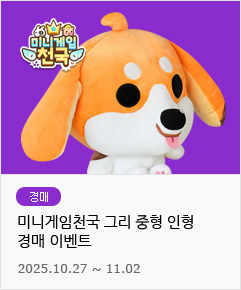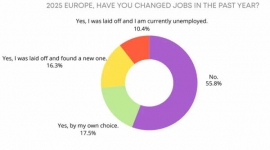우리의 책상이 예쁘고 멋있어지는 그날까지, 다나와 데스크셋업
모든 사진은 클릭하면 크게 감상하실 수 있습니다.


깔끔한 책상은 늘 선망의 대상입니다. '그냥 책상 위에 물건 다 치우면 되는 거 아니야?' 라고 생각하기 쉽지만, 막상 해보면 잘 안되거든요. '다 치워서 텅텅 빈 책상'은 만들기 쉬워도 '깔끔하면서 학업이나 일의 효율을 높여주는 책상'은 생각보다 만드는 것이 만만치 않습니다.
오늘의 목표
화이트 책상에, 블랙/그레이 제품으로
깔끔한 작업 공간 만들기



이번 시간에 세팅한 책상의 전체 구성입니다. 이번 구성의 두뇌격인 노트북은 삼성전자 갤럭시북 프로360(현재 최저가 1,816,130원)을 썼습니다. 갤럭시북 프로 360을 쓴 이유는 터치와 360도 플립이 가능한 2in1 노트북인데다가 인지도 높은 고성능 터치펜도 기본 제공하기 때문입니다.
이렇게 말이죠.



갤럭시북 프로360은 일상 사무뿐만 아니라 터치화면/터치펜을 활용해서 크리에이티브한 작업도 할 수 있다는 점에서 높은 점수를 주고 싶습니다. 더 전문적인 펜 작업은 별도의 드로잉 디지타이저 타블렛을 구매해야겠지만, 가벼운 드로잉과 메모정도는 이것으로도 가능하니 올인원 컨셉에 적합하다고 생각했어요.

<이렇게 노트북처럼 쓸 수도 있고>

<이렇게 360도 돌려서 타블렛 혹은 별도의 터치 디스플레이처럼 쓸 수도 있습니다>

그래서 노트북을 본체 겸 서브 터치 디스플레이로 사용하고, 메인 디스플레이로는 모니터를 추가하는 이런 형태의 세팅도 가능하죠.

위에서 내려다보면 이렇습니다. 노트북 화면을 좀 더 편하게 보기 위해서 받침대를 쓰는 방법도 있는데, 꼭 키보드를 써야하는 상황이 아니라면 노트북 받침대는 필수가 아닐 것 같습니다. 터치만으로도 모든 조작이 가능한데다가, 결정적으로, 노트북 받침대가 없는 것이 훨씬 깔끔하거든요.


다음은 모니터입니다. 사실상 모니터가 이번 책상 구성의 핵심이라고 해도 과언이 아닙니다. '아니 무슨 소리야? 화면만 보여주는 모니터가 어떻게 핵심이 될 수 있어?' 라고 생각하신 분들 있으시죠? 저도 처음엔 그렇게 생각했었는데요.

오늘 사용한 삼성전자 S32A600U 모니터(현재 최저가 359,100원)는 USB-PD 기능을 이용하여 실시간 전원 공급이 가능한데다가, USB 허브 기능 + 오디오 신호 출력도 가능합니다. 더 쉽게 설명드리자면, 노트북과 이 모니터를 USB Type-C 케이블로 연결하면 ①노트북 고속충전 ②노트북 디스플레이 확장 ③USB 허브기능 ④오디오 신호 출력(모니터→스피커) 까지 한번에 다 해결이 되는 것입니다.


<모니터 후면에 있는 이 단자들을 USB 허브처럼 이용할 수 있습니다>
이 사진처럼 모니터 후면에 USB 주변기기들을 연결하면, 모니터가 아니라 노트북에 연결한 것처럼 인식한다는 것이죠. 이러면 별도의 허브나 멀티컨버터가 필요 없어서 책상을 더 깔끔하게 정리하는데 큰 도움이 됩니다.

노트북 ↔ 모니터 ← 주변기기
구조도를 만들면 이런 형태가 됩니다. 노트북을 보시면 USB Type-C타입 케이블 딱 하나만 사용했고, 다른 모든 것들은 모니터와 연결되는 형태입니다. 이러면 지저분한 케이블들이 전부 모니터 뒤로만 들어가기 때문에 책상이 훨씬 깨끗해지는 효과가 있고, 노트북도 자유롭게 이동해가며 쓸 수 있죠. 접어서 들고 다니면서 쓰는 경우가 많은 2in1 노트북과 잘 어울리는 구성입니다.

<당연히 인식과 사용에도 문제 없습니다. 속도도 빠릅니다>
삼성전자 S32A600U 외에도 위와 같이 USB 전원 출력, USB 허브 기능, 오디오 신호 출력 등의 기능을 갖춘 스마트모니터들이 점차 출시되고 있으니, 책상을 깨끗하게 정리하고 싶으신 분은 이런 모니터에 관심을 가져보셔도 좋겠습니다.

<높이 조절과 좌우 회전 조절 기능, 좌우 회전 각도는 크지 않은 편>

<틸트업 기능과 피벗 기능, 틸트 각도는 사진을 참고>



스피커는 캔스톤의 사운드플레이트 T200(현재 최저가 89,000원)을 썼습니다. 사운드 플레이트란 단어가 생소한 분들도 계실것 같은데요. 사운드바의 넓적한 버전이라고 생각하시면 됩니다. 사운드바에 비해 면적이 넓기 때문에 제품 하단에 우퍼 스피커를 장착하기도 해서 소리의 특성이 비슷한 급의 사운드바에 비해 좀 더 웅장한 느낌을 주죠.


제품을 뒤집으면 이렇게 바닥면에 하향식 우퍼 스피커가 장착되어 있습니다. 이 우퍼 스피커가 책상을 향해서 저음을 쏴주기 때문에 책상 전체가 울리는 듯한 소리를 냅니다.

사운드 플레이트의 또다른 장점은 넓적하다 보니 위에 모니터를 올려둘 수 있다는 것입니다. 이번에 매칭한 삼성전자 S32A600U 처럼 스탠드 다리가 뾰족하지 않고 넓적한 제품과 궁합이 좋습니다.


아까 모니터 뒷면에서 봤던 3.5' 오디오 출력 단자를 이용하면 간단하게 소리를 출력할 수 있습니다.

그런데 사운드 플레이트는 시중에 제품이 많지 않아요. 켄스톤 브랜드에서 나온 것이 가장 저렴한 편이며(저렴해서 골랐습니다), 그 외 유명 오디오 브랜드의 제품은 소리가 더 좋겠지만 가격대가 상당히 비싼 편이니 큰 지출을 각오하셔야 합니다.


깔끔한 책상을 만들려면 키보드와 마우스는 무선이 필수죠. 이번에는 COX에서 출시한 COX COS400 무선 키보드 마우스 세트(현재 최저가 34,990원)를 매칭했습니다. 메탈릭 그레이 색상의 키보드가 중심이 되고, 검정색 키캡과 마우스로 포인트를 주는 구성입니다.



키보드는 펜타그래프 방식이고, 두께가 얇습니다. 제품의 두께는 얇지만 키보드 스위치가 들어가는 깊이는 잘 확보해서 키감이 꽤 괜찮습니다. 노트북 키보드처럼 바닥치는 느낌은 들지 않아요.


마우스의 휠은 금속 재질처럼 보여서 견고한 느낌을 줍니다. DPI 변경이 가능하고 무선 연결시 반응 속도도 빨라서 유선 못지 않은 사용감으로 쓸 수 있었습니다. 무선 리시버 한개로 키보드&마우스 모두를 인식할 수 있어서 편리합니다.

마지막으로 케이블은 노트북과 모니터를 이어주는 USB Type-C 케이블이 필요합니다. 이번 시간에 조합한 노트북-모니터는 C to C 케이블을 써야하며, 아마 대부분의 최신형 노트북과 스마트 모니터는 C to C를 쓰게 될 겁니다.

노트북 충전을 원활하게 하기 위해서 C to C 케이블 중 90~100W 전력 공급이 되는 제품을 쓰셔야 하고, 값이 좀 나가더라도 이왕이면 USB 4.0(썬더볼트3 지원) 케이블을 쓰거나, 최소 USB 3.2 Gen2 규격의 케이블을 쓰시는 것이 다방면에서 활용도가 좋습니다. 삼성전자 S32A600U 처럼 모니터 구성품에 C to C 케이블이 동봉되어 있는 경우도 있으니 그 케이블을 쓰셔도 됩니다.
*주의 : 스마트폰 구매 시 끼워주는 C to C 케이블 등, 위에서 설명드린 규격 미만의 USB 케이블은 정상작동하지 않을 수 있습니다.
사진의 저작권은 (주)다나와에 귀속되어 있습니다. 상업적인 용도로의 이용을 금합니다.







글, 사진 송기윤 / iamsong@danawa.com
(c)가격비교를 넘어 가치쇼핑으로, 다나와